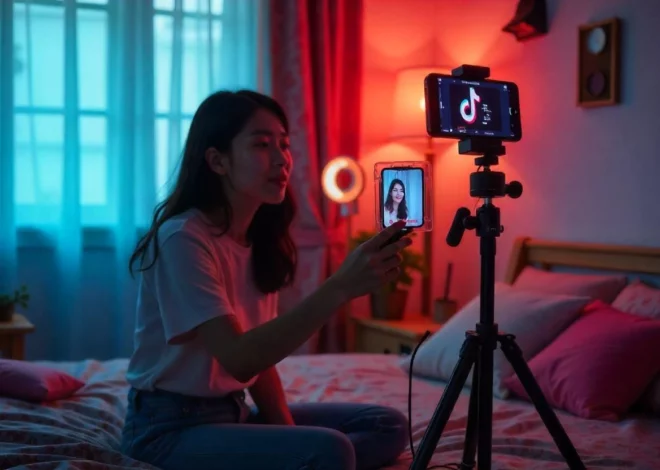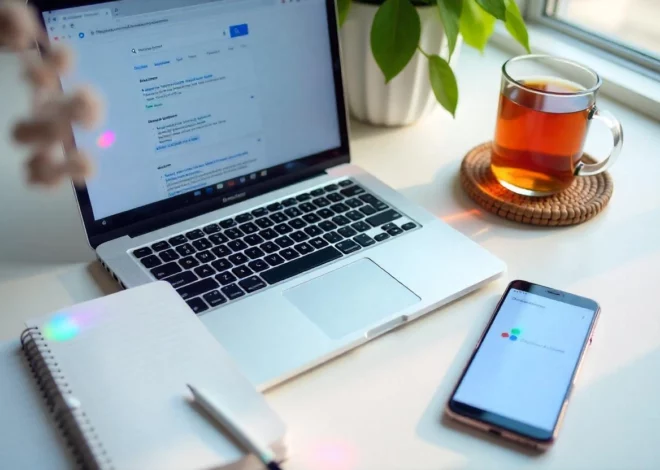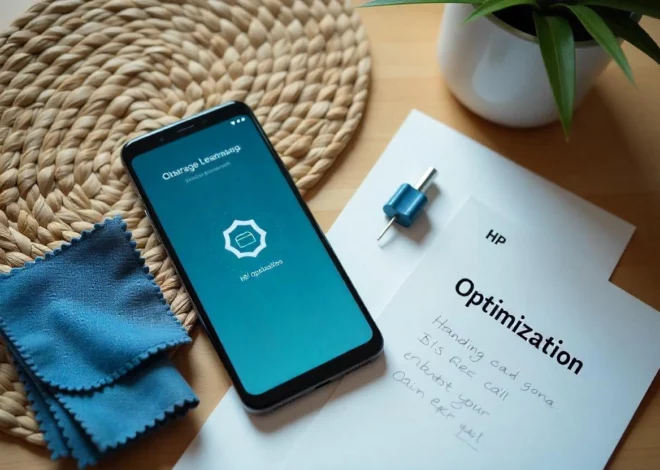Trik menyembunyikan folder penting di laptop
Trik menyembunyikan folder penting di laptop – Dalam kehidupan digital yang semakin kompleks, kita sering menyimpan berbagai jenis file penting di laptop—mulai dari dokumen pekerjaan, data pribadi, catatan keuangan, hingga foto atau video pribadi. Namun, tidak semua folder tersebut seharusnya terlihat oleh orang lain, apalagi jika laptop sering digunakan bersama atau tidak memiliki sistem login yang aman.
Dengan menyembunyikan folder, kamu bisa:
-
Melindungi data sensitif dari akses orang lain
-
Mencegah file penting terhapus secara tidak sengaja
-
Menjaga privasi secara sederhana dan efisien
Nah, berikut ini adalah berbagai trik menyembunyikan folder penting di laptop, baik menggunakan fitur bawaan Windows maupun dengan bantuan software tambahan.
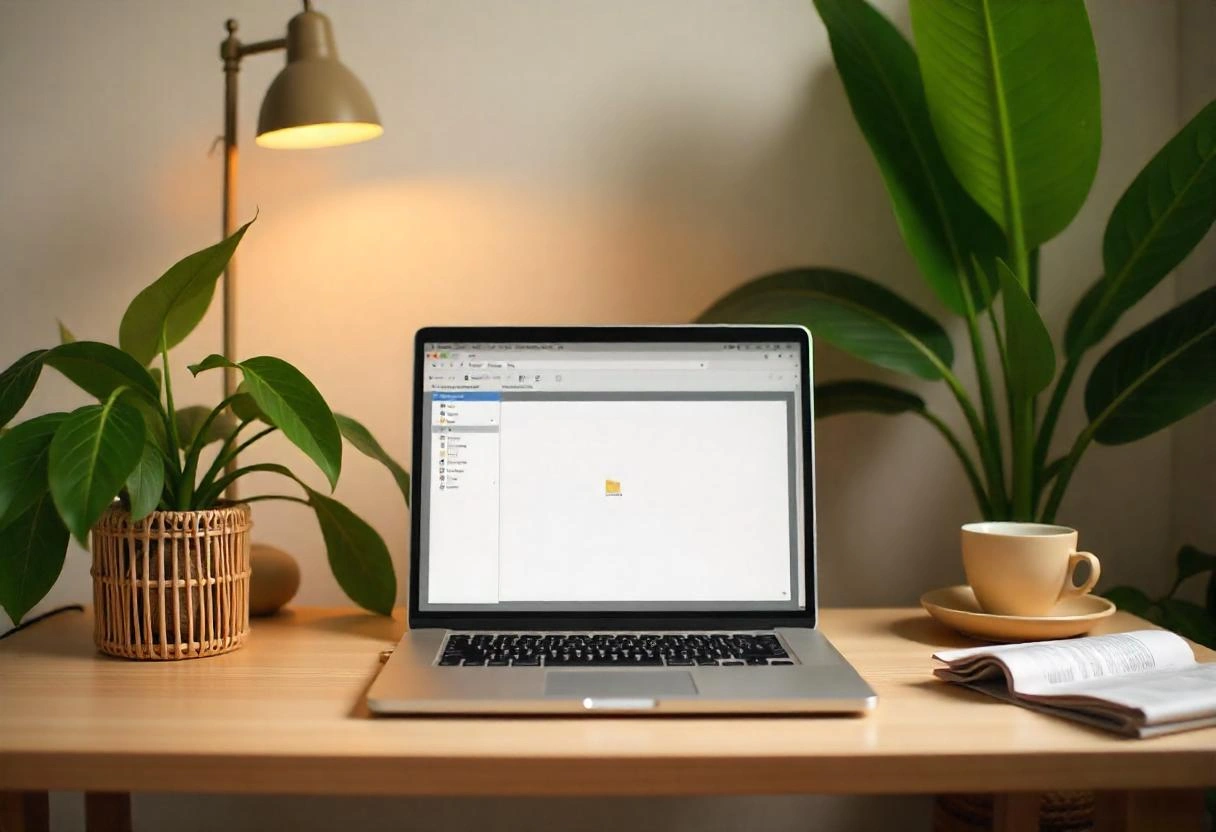
1. Menyembunyikan Folder dengan Fitur Bawaan Windows
Ini adalah metode paling mudah dan cepat tanpa perlu menginstal aplikasi apa pun.
Langkah-langkah:
-
Klik kanan folder yang ingin disembunyikan.
-
Pilih Properties.
-
Pada tab General, centang kotak Hidden.
-
Klik Apply, lalu pilih “Apply changes to this folder, subfolders and files”.
-
Klik OK.
Untuk membuat folder tersebut benar-benar tersembunyi:
-
Buka File Explorer.
-
Klik tab View → Pilih Show → hilangkan centang pada Hidden items.
Jika seseorang tidak tahu bahwa kamu menggunakan metode ini, folder akan hilang dari pandangan mereka.
2. Menampilkan Kembali Folder yang Disembunyikan
Kamu bisa mengakses folder tersebut kapan pun dengan mengaktifkan tampilan hidden items.
Langkahnya:
-
Buka File Explorer.
-
Klik tab View → Show.
-
Centang opsi Hidden items.
Setelah itu, folder tersembunyi akan terlihat agak transparan, menandakan bahwa folder tersebut bersifat hidden.
3. Menyembunyikan Folder Menggunakan Command Prompt (CMD)
Cara ini sedikit lebih teknis, tapi lebih tersembunyi dibanding metode biasa.
Langkah-langkah:
-
Tekan
Windows + R, ketikcmd, tekan Enter. -
Ketik perintah berikut: